电脑时间更新 电脑系统时间调整方法
更新时间:2023-11-26 09:06:36作者:xiaoliu
电脑时间更新,电脑时间的准确性对于我们日常生活和工作来说至关重要,有时候我们会发现电脑的时间与实际时间有所偏差,这可能会给我们带来不便。幸运的是电脑系统提供了一种简单而有效的方法来调整时间,以确保准确性。通过简单的几步操作,我们可以轻松地将电脑的时间与标准时间同步,从而解决时间不准确的问题。本文将介绍电脑系统时间调整的方法,帮助您快速解决时间偏差的困扰。无论是在个人使用还是工作中,准确的电脑时间都是必不可少的。
步骤如下:
1.首先打开电脑,显示桌面之后。点击桌面下方的“时钟、日期”的显示框!
其它的系统版本步骤差不多!
如图所示:

2.在弹出的时钟框中选择“更改日期和时间设置...”,进入到设置窗口!
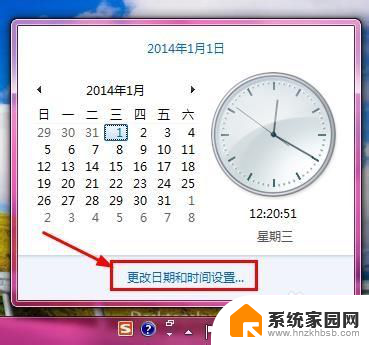
3.进入到时间调整设置框之中了,如图示。
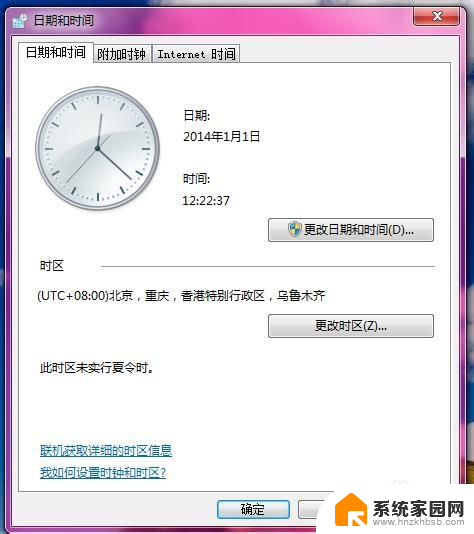
4.点击其中的“更改日期和时间”,便可对日期和时间进行设置了。
如图所示:
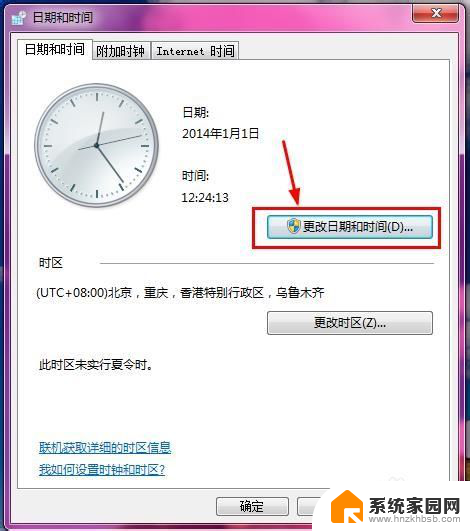
5.进入到设置窗口,其中可以对日期和时间进行设置,手动输入即可!
设置完成之后点击“确定”以保存设置。
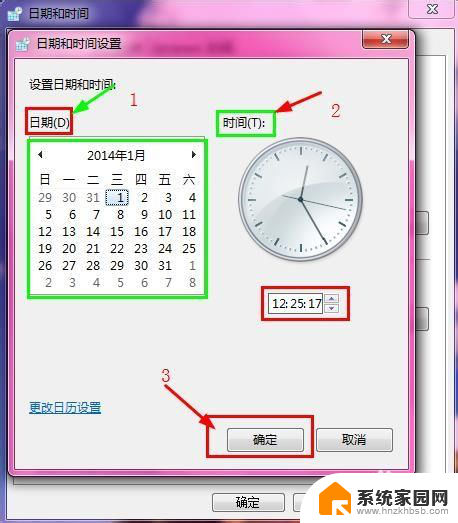
6.当然还可以进行网络的对时更新,这样更准确!
首先选择“时间和日期”框中的“internet时间”,进行调整!
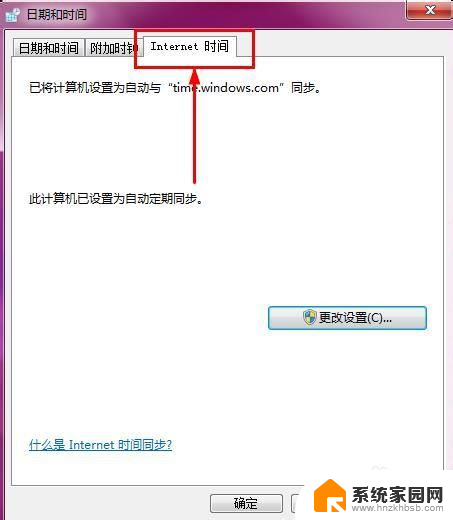
7.点击其中的“更改设置”进行下一步!
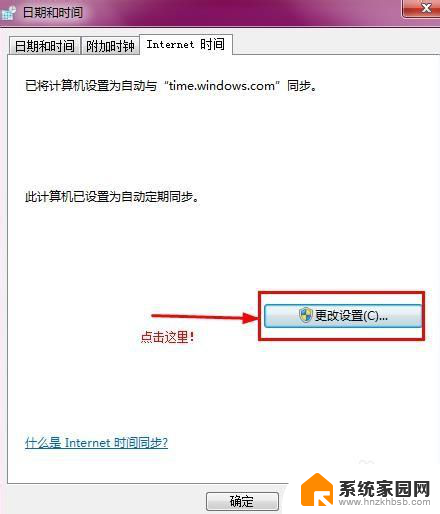
8.进入到设置框!选择自己需要的时间标准网址,点击“立即更新”即可。网址一般默认即可!
更新完后点击下方的“确定”完成更新!
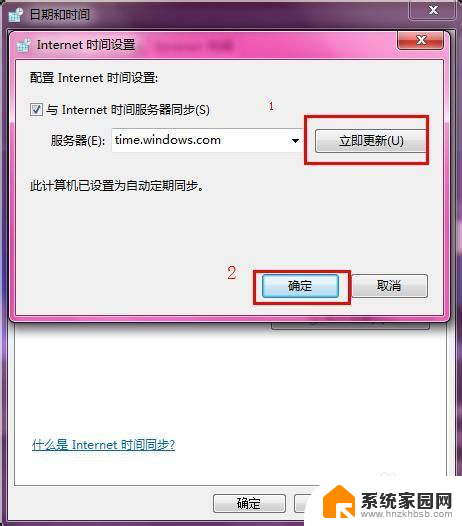
9.自动返回到“时间和日期”界面,点击下方的“确定”完成总的设置更新!
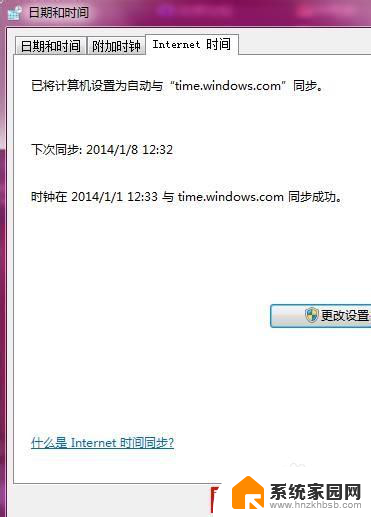
以上就是电脑时间更新的全部内容,如果你也遇到同样的情况,可以参照小编的方法来处理,希望对大家有所帮助。
电脑时间更新 电脑系统时间调整方法相关教程
- windows 系统时间 如何在电脑上更改系统的时间和日期设置
- 电脑怎么调整屏幕锁屏时间 电脑屏幕锁屏时间设置教程
- windows怎么改时间 电脑如何更改系统时间和日期
- wps如何修改电脑系统时间 wps如何修改电脑系统时间设置
- 怎么延长屏幕亮屏时间 如何调整电脑屏幕的亮度时间
- 电脑怎么每天都要设置时间 电脑每次开机都要重新调整时间怎么办
- 如何修改苹果时间 如何在苹果手机上调整系统时间
- 蓝牙音箱如何调整时间 蓝牙音响时间设置方法
- 台式电脑如何更改桌面日期和时间 如何在电脑上调整日期和时间
- 电脑上次开机时间怎么看 电脑开机时间查询方法
- 台式电脑连接hdmi 电脑连接显示器的HDMI线怎么插
- 电脑微信怎么在手机上退出登录 手机怎么退出电脑上的微信登录
- 打开检查作业 如何使用微信小程序检查作业
- 电脑突然要求激活windows 如何解决电脑激活Windows问题
- 电脑输入密码提示错误 电脑密码输入正确却提示密码错误
- 电脑哪个键关机 电脑关机的简便方法是什么
电脑教程推荐